

ドメインとはなんぞや?
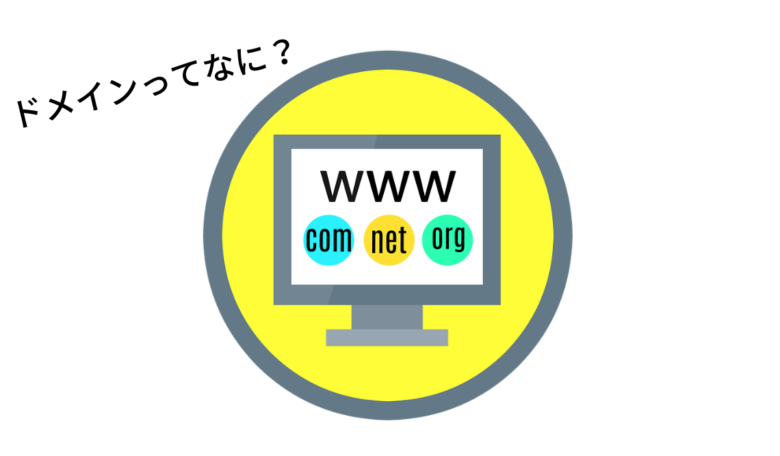
前回解説していましたように、ドメインというのは現実世界に置き換えると「住所」の役割を果たしています。
当サイトのドメインは「happytraveling555.com」ですね^^
サイトを立ち上げるときにはサーバーとの契約とドメインの取得が必要です。
また、解説しているエックスサーバーのは有料のもの(月々約1,000円)ですが、ドメインにも無料や有料のものがあります。
これもエックスサーバーと同様ですが有料のドメインの方が後々SEO対策にもなるので、できるだけ有料の会社のドメインを選びましょう。
その中でオススメしているドメインは「com」や「jp」です。何故なら、他のドメインに比べて一般的にSEOが強いからです!
エックスサーバーから新規ドメインを取得する方法
今回はエックスサーバーから新規ドメインを取得する方法を解説させていただきますね。
まず、エックスサーバーの公式インフォパネルのホームページへいきましょう。
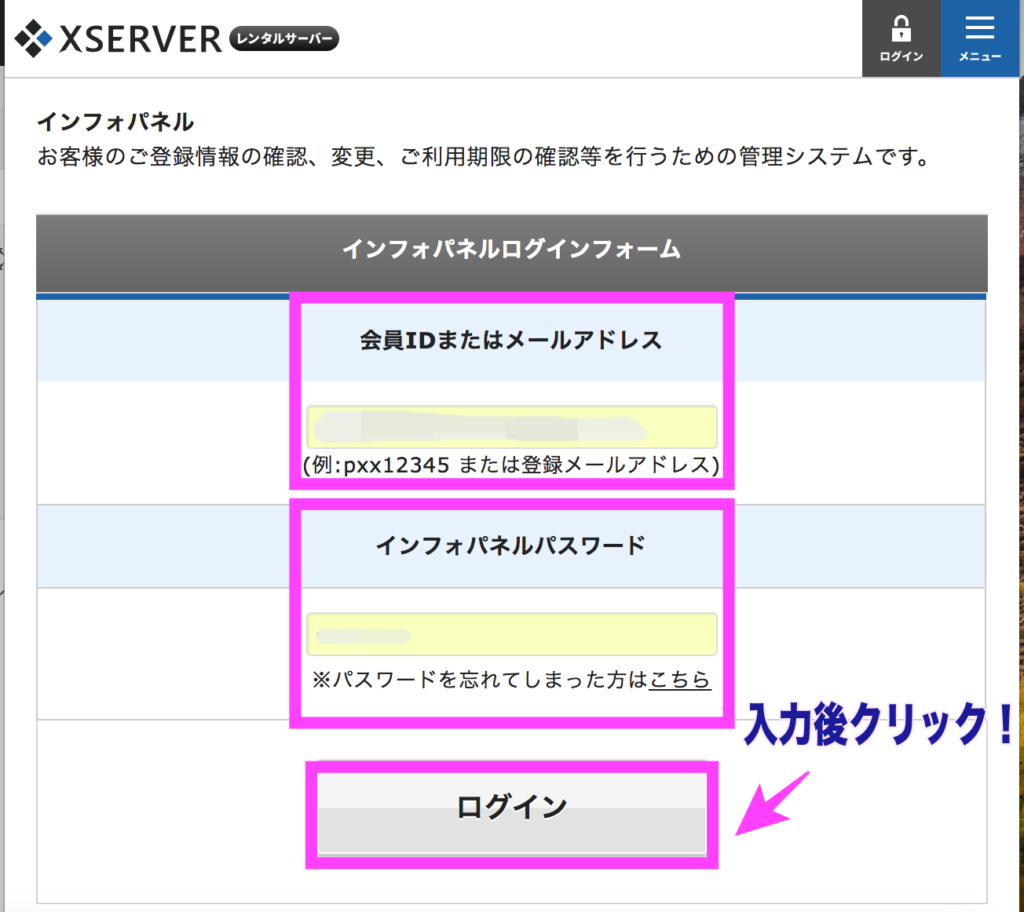
先日契約したエックスサーバーから届いたメールは大切に保管していますか?
前回契約したサーバーからくる設定完了の通知メールのインフォパネルのURLからでもホームページを開くことができますよ。
この時、登録したメールアドレスとパスワードが必要です。 ログインすると、このようなページにたどり着きます。
左側サイドバーにある「追加のお申し込み」をクリックして、新規ドメインの取得を行なっていきますよ。
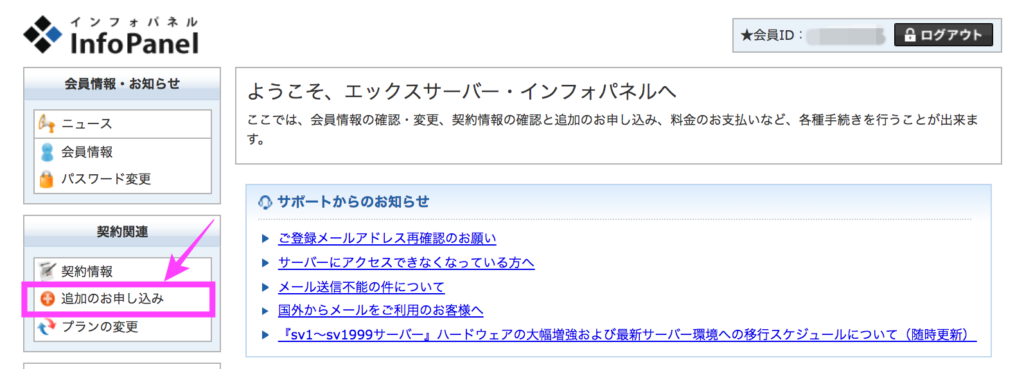
そうしますと、ドメインをの申し込みに関する同意規約の画面に変わりますので、規約内容を確認されたら「同意する」をクリックしましょう。
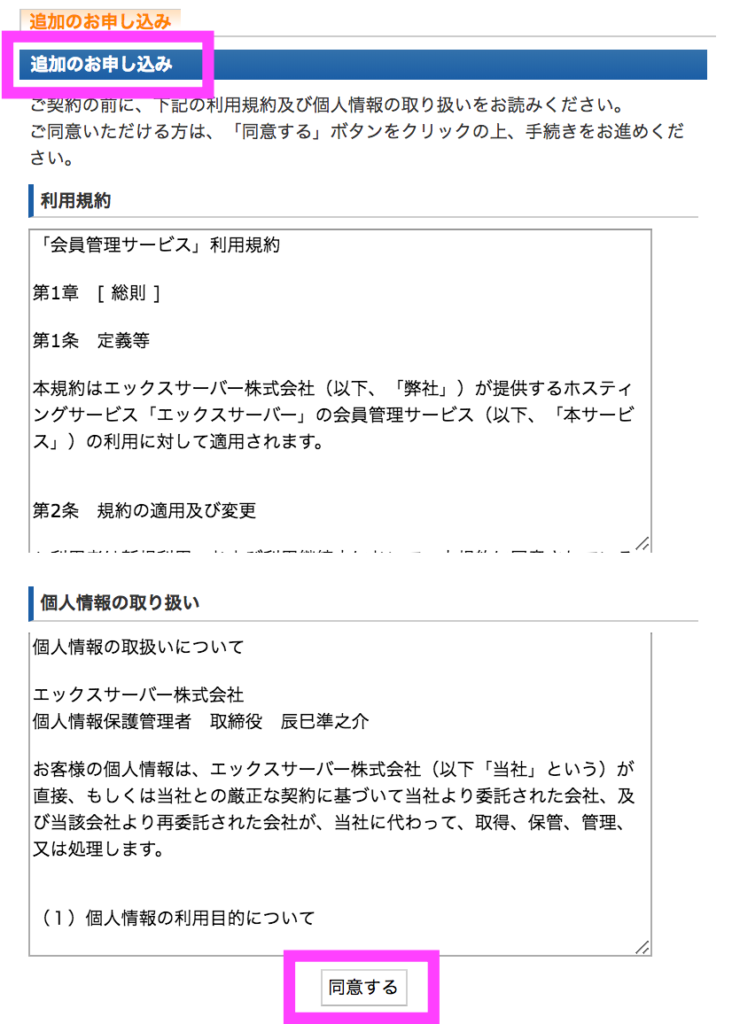
次の画面は新規申し込みを選択する画面に変わります。 ドメインにある「新規取得」の方を選びクリックしましょう。
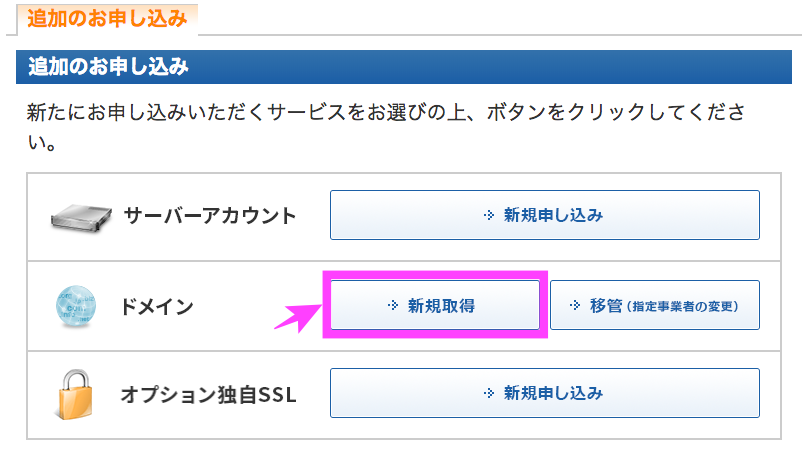
新規取得の次にやっていただくのはドメインを決める作業に入ります。
①ドメインを決めるときは基本的にこれではないといけません!ということはありません。 ただ、できるだけサイトのタイトルに関係性のある名前がオススメです。
例えば、サイト名が『毎日がハッピーになれるブログ』だとすれば、ドメイン名は『everyday-happy-blog』という感じにしましょう。
②com以外にも「jp/info/net」と様々なドメインの単語があります。 下記のようにcomですと年間税込1,620円となりますが、それ以外のものはお値段も高いものもありますので比較してみてください。
特にこだわりがなければ、comで問題ありません!SEOにも強いのでおすすめです^^
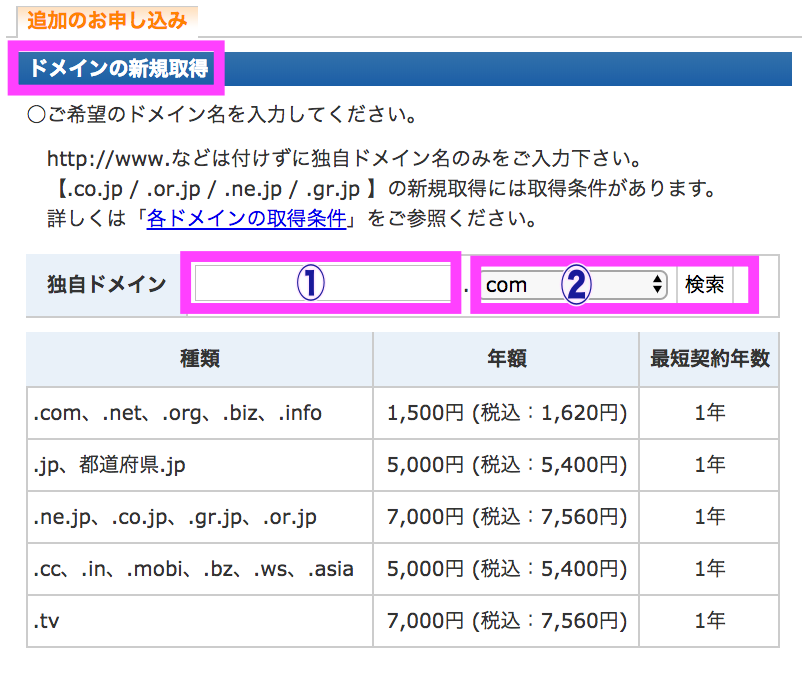
今回私は「(例)kukuru-blog」と入力して検索をかけてみました。
この時に、この独自ドメインは申し込むことが可能です!と表示されれば、 このドメインは自分だけが利用できるものとして申し込みが可能になるというわけなんです。
「kukuru-blog.comに申し込む」をクリックすると支払いの画面に変わっていきます。
コンビニ、クレジットカード、銀行振込など支払い方法を選び、早めにお支払いを済ませるとあなたの独自ドメインはすぐに使えるようになりますよ。
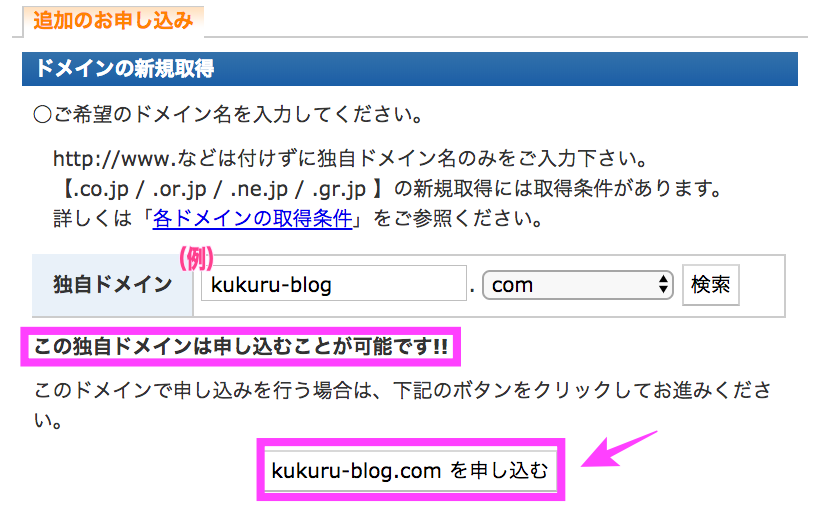
ドメインを取得したらサーバーと関連づけましょう!
ドメインは無事取得できましたか?
前回取得したエックスサーバーのと独自ドメインを関連づける方法を解説していきます。
ドメインを取得した時と同じ流れで、まずインフォパネルのトップページへいきましょう。
今回はご自身が契約した「サーバーパネル」に入っていきます。「ログイン」をクリックしましょう。
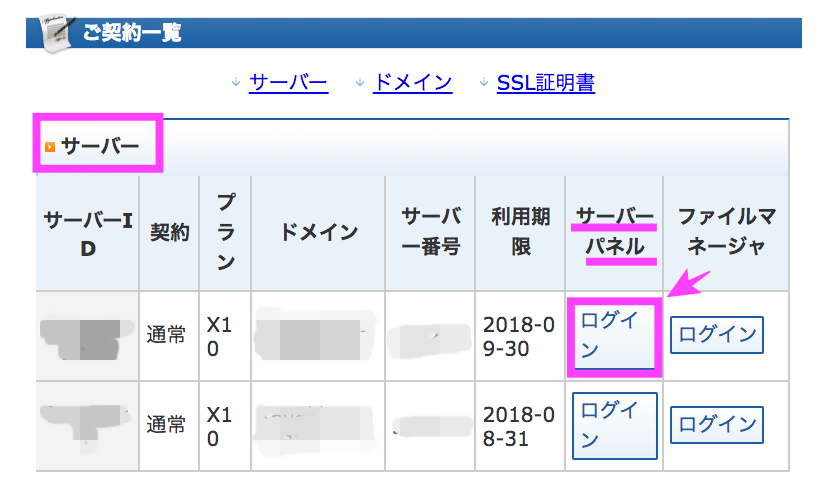
サーバーパネルのトップページに切り替わります。 『ドメイン設定>ドメイン追加設定』の順番でクリックをしていきましょう。
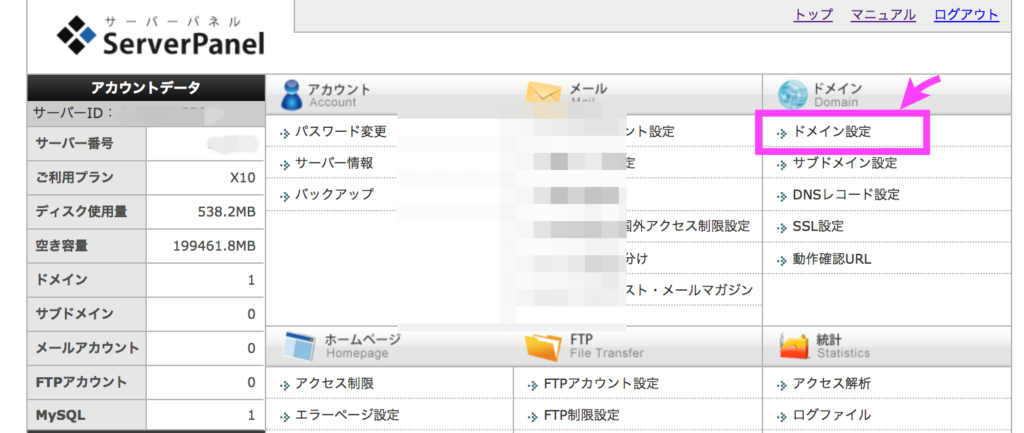
先ほど取得したドメイン名を入力して、再度間違いがないか確認をしましたら右下の「ドメイン設定の追加(確認)」をクリックすればエックスサーバーと新規取得したドメインの関連づけは完了です!!
お疲れ様でした〜^^!!
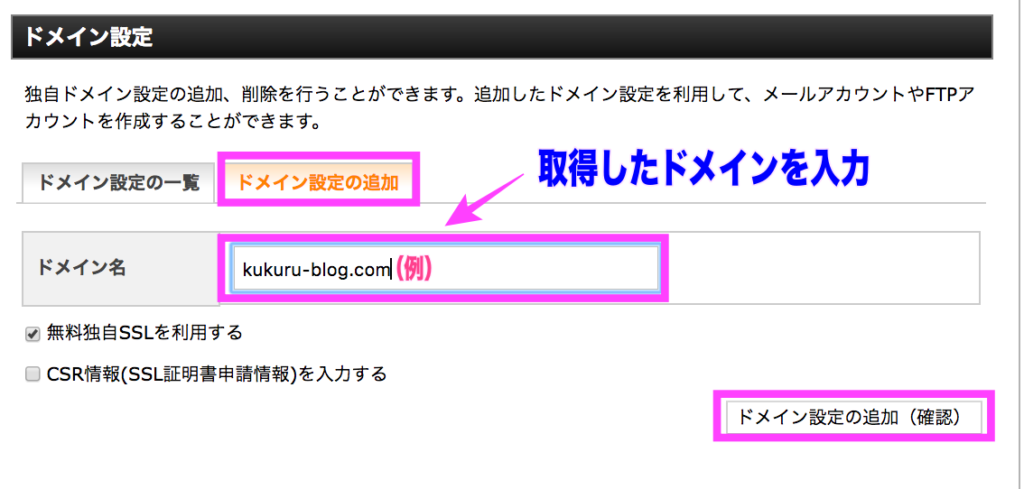
まとめ
今回解説したのはエックスサーバーから新規ドメインの取得方法と取得したドメインとエックスサーバーの2つを関連つける方法でした。
初めてサーバーの新規契約やドメインの取得する場合、あまり親しみのない用語も多いので難しく感じられる方も少なくはありません。
この設定方法を学ぶことで、次回新しくサイト作成する時に必ず役に立ちます^^「スキルが一つ身についたんだ!」と捉えて前向きに取り組んでいきましょう!
私も少しづつですが、わからないながらに進んでこれましたし、必ず理解できる時がやってきますのでご安心ください。
本日も最後までお読み頂いてありがとうございました^^
次回はこちら!エックスサーバーからWordPressをサクッとインストールしていきましょう!























こんにちは!Kanakoです^^
今回もブログの始める方にサイトを立ち上げる方法を解説していきます。 【準備編1】ではエックスサーバーの新規契約方法でしたが無事に契約は完了していますか?
【準備編2】では新規ドメインの取得方法とそのドメインと先日契約したエックスサーバーと関連付ける作業を行なっていきますよ。
サーバーとの契約できた後に行なってくださいね。
現在サイトの立ち上げをしている準備段階ですが、実はサイトを立ち上げが一番ブログを始めるにあたって大変な作業です。
知らない用語ばかりで戸惑う方もいらっしゃるかもしれませんが解説通りに進めていただければちゃんとサイトは立ち上げられます。
当サイトの【準備編】を読みながら順番に設定してみましょう^^